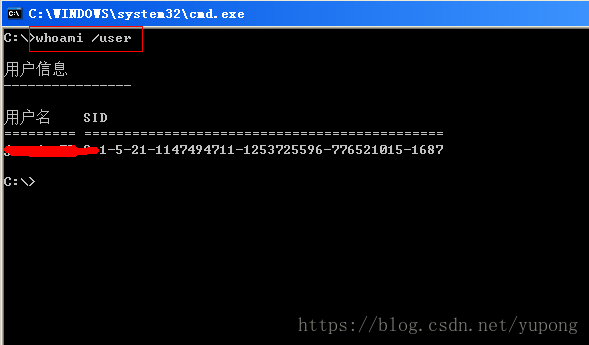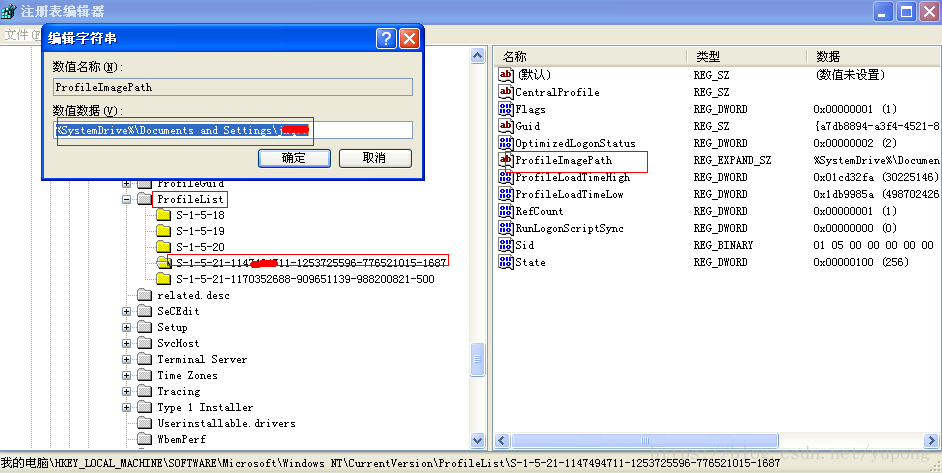已使用临时配置文件登陆
来自电脑维修知识库
知识库编号:0516
问题现象
WINDOWS登录提示“已使用临时配置文件登陆”
处理方案
1. 打开CMD窗口,输入whoami/user就可以很快知道当前用户名的SID是什么,如图
2.单击“开始”菜单,然后单击“运行”,键入 regedit命令,然后单击确定,在“注册表编辑器”中找到以下注册表子项:
HKEY_LOCAL_MACHINE\SOFTWARE\Microsoft\Windows NT\CurrentVersion\ProfileList
当展开这个注册表子项的时候,你会看到很多用户安全标识符(SID),
展开这个SID的注册表子项,并查看当前用户的配置文件的文件夹存放路径。
找到后将整个" S-1-5-21-1147494711-1253725596-776521015-1687"注册表子项删除或是重命名。
3.打开“资源管理器”进到C盘用户目录下,将其中的同名文件夹删除或改名。如文件夹是有用的,将其中所有文件粘贴到新生成的文件夹即可。
原因:当我们将该用户的信息删除,之后再重新建立。
那么再一次用该登陆名登陆的时候,系统会自动建立一个新的文件夹,此时新创建的文件夹名字为以域用户名.域名(NetBios)的形式来命令。
这是因为每次删除并重建同名的账号,但系统中的这个名字的SID号是不会相同的,
所以每次即便是重建同名的账号,在登陆时系统在对比你的SID号不同时就会创建新的用户配置文件的文件夹。